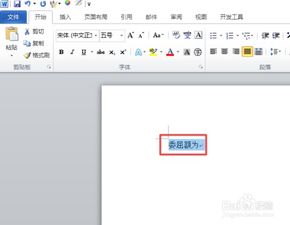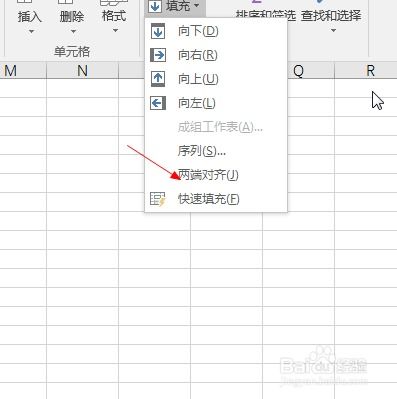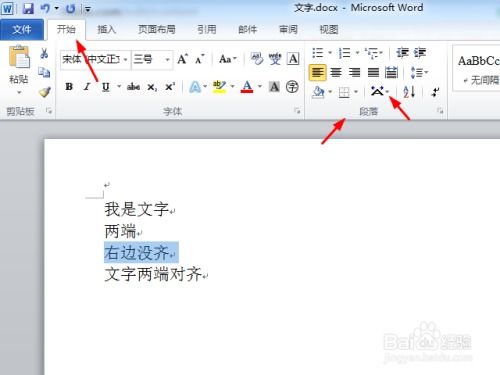掌握技巧:轻松实现Word文档的两端对齐设置
在日常生活和工作中,Word文档是我们经常使用的一种文字处理工具。撰写报告、编写论文、制作简历等,都离不开Word文档的辅助。而在排版过程中,对齐方式的选择至关重要,它不仅影响文档的整体美观,还关乎读者阅读时的舒适度。在众多对齐方式中,两端对齐(也称为分散对齐)是一种非常常用的方式,它能使文档内容在左右两边都保持整齐,让页面看起来更加整洁和专业。那么,如何在Word文档中设置两端对齐呢?接下来,我们就来详细讲解一下。
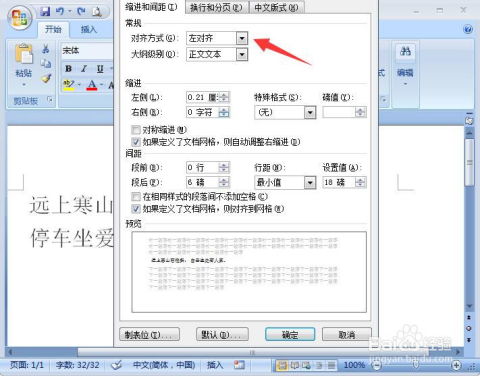
一、了解两端对齐的基本概念
两端对齐,顾名思义,就是让文档中的每一行内容在左右两边都紧贴页边距,而中间的字符间距则会根据需要进行自动调整,以达到这种效果。这种对齐方式的好处在于,无论文档中的字数多少,每一行的长度都能保持一致,使得整个页面看起来更加协调。

二、设置两端对齐的步骤
1. 打开Word文档
首先,我们需要打开要进行设置的Word文档。如果文档还没有创建,可以先新建一个空白文档,然后输入或者粘贴需要排版的文字内容。
2. 选择要设置对齐方式的文本
在文档中,我们可以选择全部文本进行设置,也可以只选择部分文本进行设置。如果要选择全部文本,可以使用快捷键Ctrl+A;如果只需要选择部分文本,可以用鼠标拖动进行选择。
3. 找到对齐方式选项
选择好文本后,我们需要找到对齐方式的选项。在Word的菜单栏中,有一个“段落”或“开始”选项卡(不同版本的Word可能略有不同,但大致位置相似),其中包含了多种对齐方式,如左对齐、右对齐、居中对齐、两端对齐和分散对齐等。
4. 设置两端对齐
在对齐方式选项中,找到并点击“两端对齐”或者“分散对齐”(有些版本的Word中,两者是同一个按钮,只是名称有所不同)。点击后,你选中的文本就会自动调整为两端对齐的方式。
三、两端对齐的注意事项
虽然两端对齐看起来很简单,但在实际操作中,还是有一些需要注意的地方,以确保排版效果符合预期。
1. 避免过宽的字符间距
两端对齐有时会导致字符间距过宽,特别是当某一行的字数很少时。这可能会让文档看起来不够紧凑,甚至影响阅读。为了解决这个问题,我们可以尝试调整段落的左右缩进量,或者适当改变字号和行间距,使页面看起来更加协调。
2. 使用段落样式保持一致性
在文档中,如果有多段内容需要设置为两端对齐,建议使用段落样式来保持一致性。这样,即使后续对文档进行了修改或添加新的内容,只要应用相同的段落样式,就可以确保所有段落的对齐方式保持一致。
3. 检查并调整特殊字符
在某些情况下,文档中可能包含一些特殊字符,如空格、制表符或换行符等。这些特殊字符可能会影响两端对齐的效果。因此,在设置两端对齐之前,建议先检查并调整这些特殊字符,以确保排版效果更加准确。
四、两端对齐与其他对齐方式的比较
为了更好地理解两端对齐的优势和适用场景,我们可以将其与其他几种常见的对齐方式进行比较。
1. 左对齐
左对齐是最常见的一种对齐方式,它让文本内容紧贴左页边距,而右边则保持参差不齐。这种对齐方式适合用于一些不需要强调整体美观性的场合,如列表、代码段等。
2. 右对齐
右对齐与左对齐相反,它让文本内容紧贴右页边距。这种对齐方式通常用于日期、数字或某些特殊标记的排版。
3. 居中对齐
居中对齐让文本内容在左右两边都保持一定的空白,使其看起来更加突出和醒目。这种对齐方式常用于标题、副标题或强调某些重要的文字内容。
4. 分散对齐(与两端对齐类似)
分散对齐与两端对齐在效果上非常相似,都是让文本内容在左右两边都保持整齐。但分散对齐在处理某些特殊字符(如连续空格)时,可能会表现得更加灵活和准确。不过,在大多数情况下,两者可以互换使用。
五、高级技巧:利用“段落”对话框进行更精细的设置
除了通过菜单栏上的对齐方式选项进行设置外,我们还可以通过“段落”对话框进行更精细的设置。在Word文档中,右键点击选中的文本区域,然后选择“段落”选项(或者通过菜单栏的“段落”选项卡进入),就可以打开“段落”对话框。
在“段落”对话框中,我们可以找到与对齐方式相关的多个选项,如对齐方式、缩进、间距等。通过调整这些选项,我们可以实现更加精细的排版效果。例如,我们可以设置段落的左缩进和右缩进量,以调整文本与页边距之间的距离;我们还可以设置字符间距和行间距,以控制文本之间的疏密程度。
六、总结
两端对齐是Word文档中一种非常重要的排版方式,它能让页面看起来更加整洁和专业。通过了解基本概念、掌握设置步骤以及注意相关事项,我们可以轻松地在Word文档中实现两端对齐的效果。同时,我们还可以利用“段落”对话框进行更精细的设置,以满足不同场景下的排版需求。希望这篇文章能帮助你更好地掌握两端对齐的设置方法,提升你的文档排版能力。
- 上一篇: 香煎香菇炒蛋的制作方法
- 下一篇: 解锁原神秘境:法厄同们全跳舞任务超详细攻略指南
-
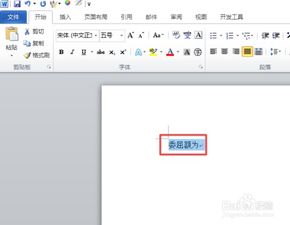 如何轻松实现Word文档的两端对齐操作?资讯攻略12-06
如何轻松实现Word文档的两端对齐操作?资讯攻略12-06 -
 掌握技巧:轻松启用Word中的两端对齐功能资讯攻略11-25
掌握技巧:轻松启用Word中的两端对齐功能资讯攻略11-25 -
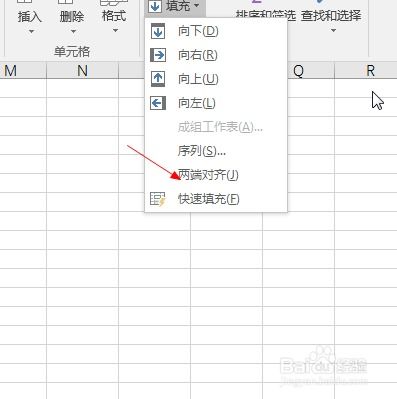 掌握技巧:轻松实现表格数据两端对齐资讯攻略02-11
掌握技巧:轻松实现表格数据两端对齐资讯攻略02-11 -
 如何实现文字的两端对齐设置资讯攻略11-21
如何实现文字的两端对齐设置资讯攻略11-21 -
 如何让Word文档实现两端完美对齐资讯攻略12-05
如何让Word文档实现两端完美对齐资讯攻略12-05 -
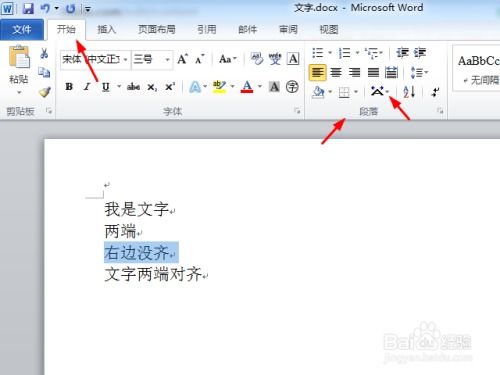 如何实现Word文档的文字两端对齐资讯攻略11-24
如何实现Word文档的文字两端对齐资讯攻略11-24